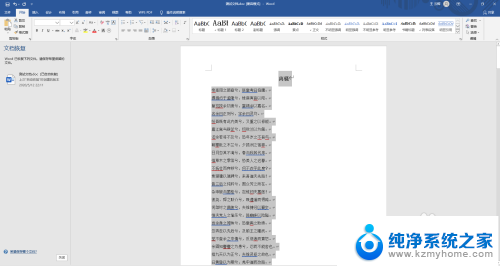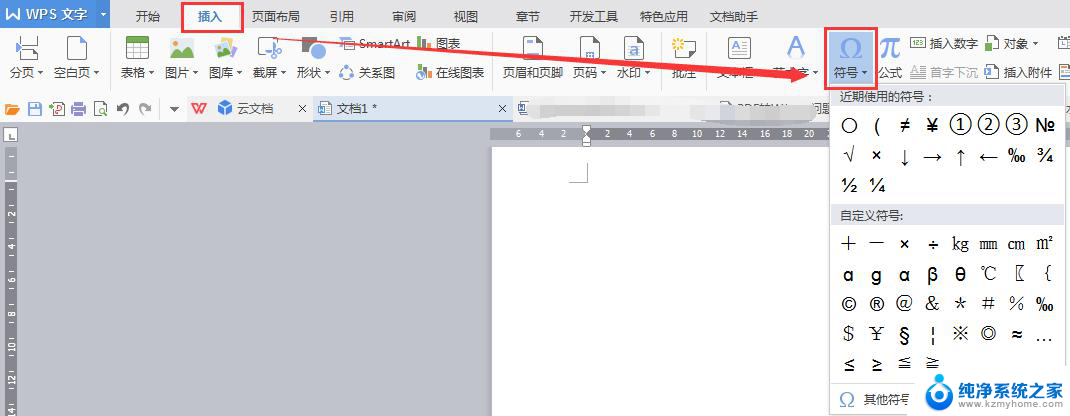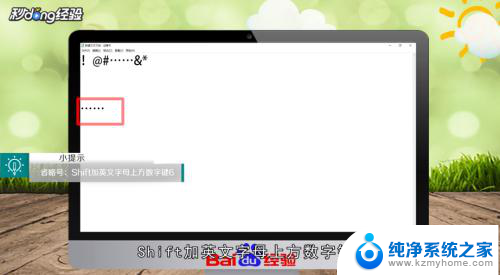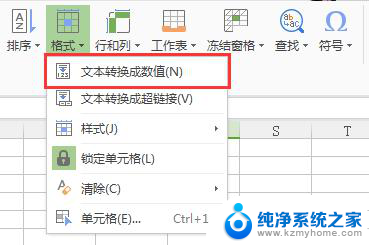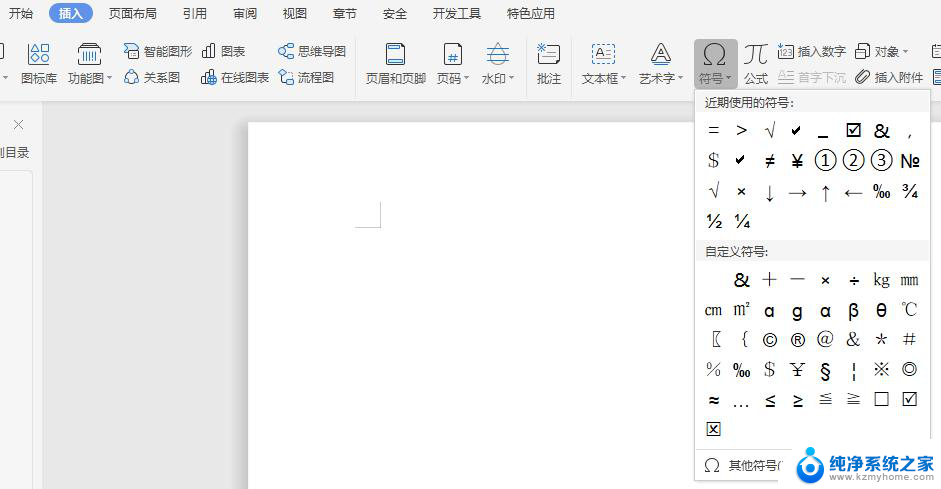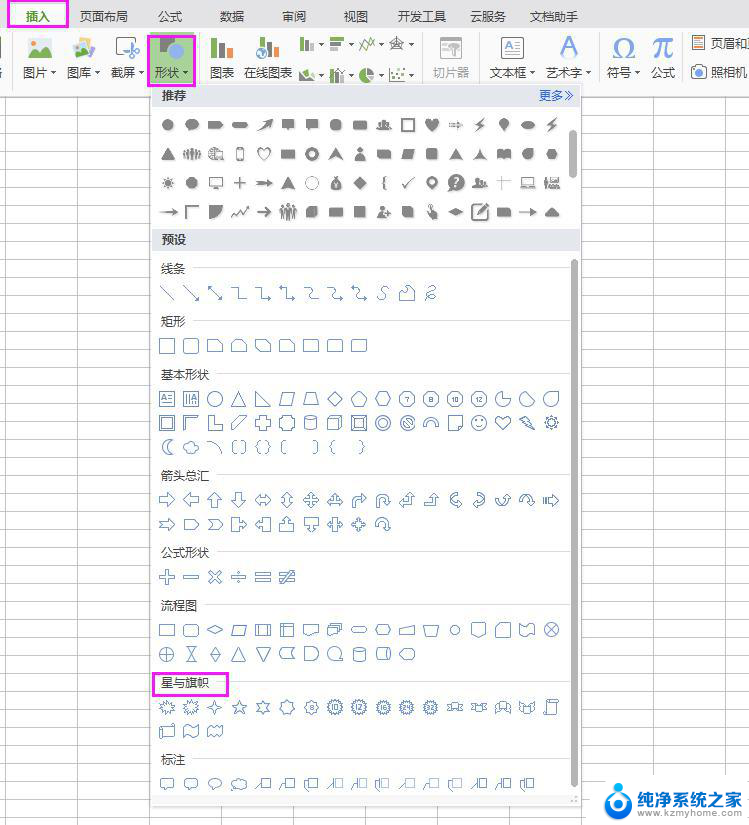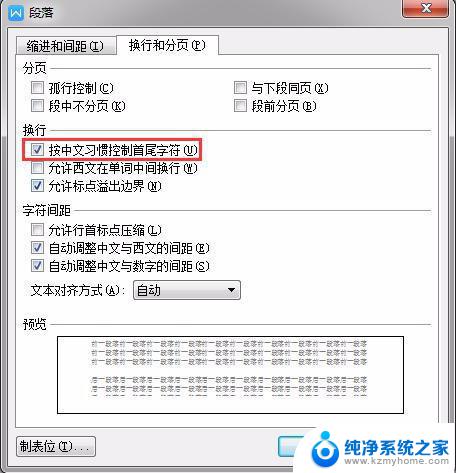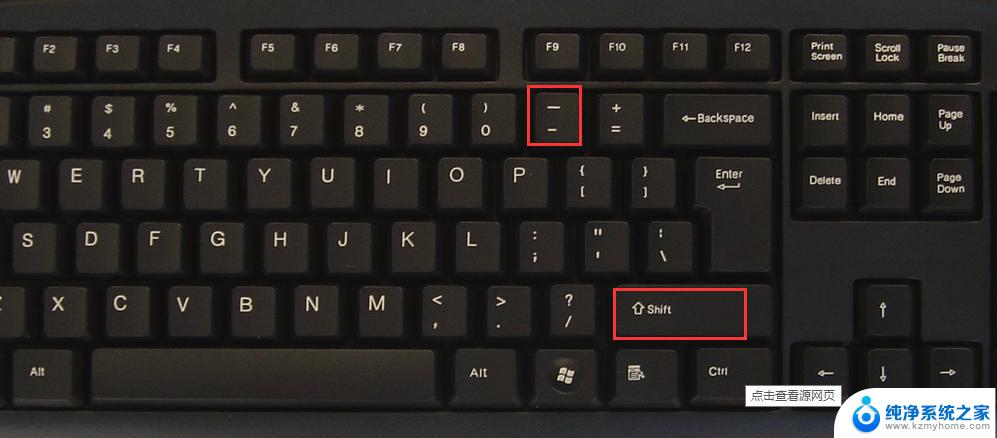标点符号一键变全角 Word中全角标点符号设置方法
在 Word 中,我们常常需要使用标点符号来标示语句的结束或者强调某个部分,为了使文档看起来更加规范美观,我们可以使用全角标点符号来替代半角标点符号。全角标点符号在排版时更加美观,能够使文档更加易读易懂。在 Word 中设置全角标点符号非常简单,只需要通过一键操作即可实现。让我们一起来了解一下如何设置 Word 中的全角标点符号吧!
方法如下:
1.很多朋友有可能平时都没有注意到这些细小的问题,当小编将符号放大后。才能够清楚的看清它们之间的区别,如图所示。

2.那么要将半角的符号转换为全角的符号,这里输入一串半角的符号作为演示。选中这些要装换的半角符号。
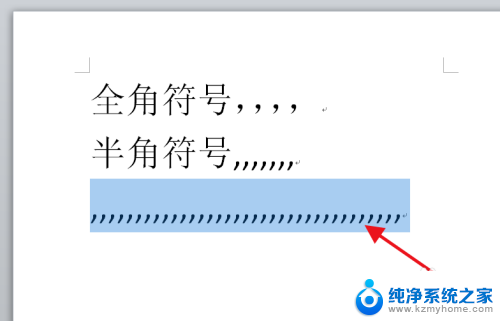
3.点击工具栏中的“Aa”标志,打开下拉菜单,选择其中的全角,则所选的半角符号都变为全角符号。
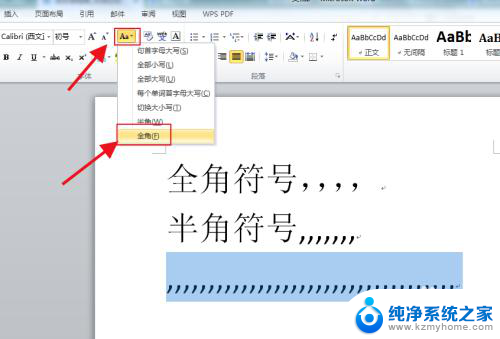
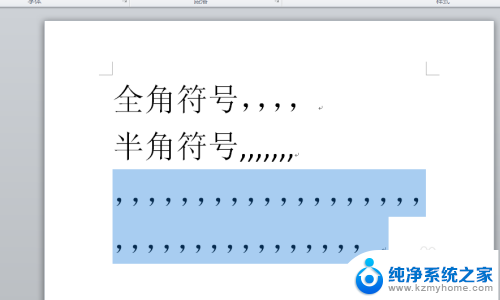
4.还有一种方法就是直接点击“编辑”中的“替换”。
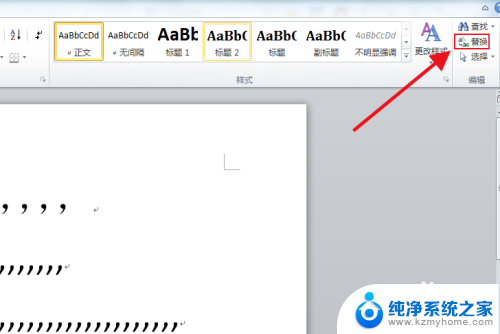
5.在打开的窗口中“查找内容”后填写半角符号,“替换为”后填写全角符号。如图中所示,然后点击全部替换。
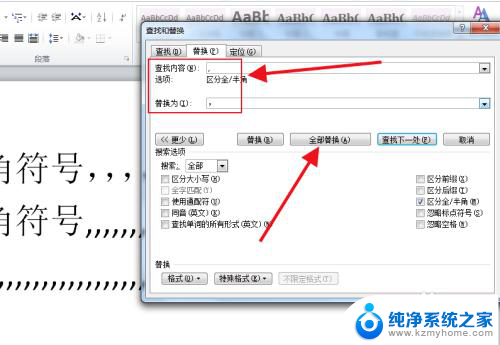
6.然后确认替换所有的半角符号,返回文档,则所有的半角符号都改为了全角符号。
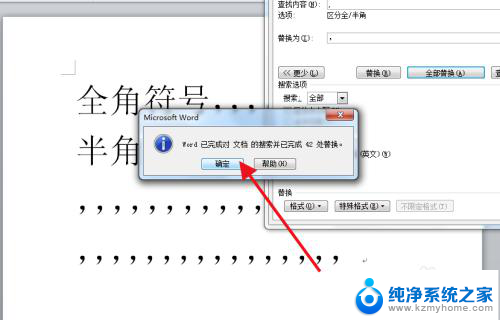
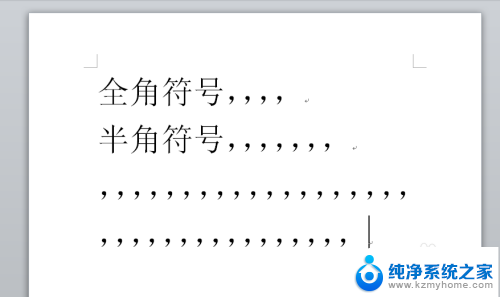
以上就是标点符号一键变全角的全部内容,如果您遇到这个问题,可以按照以上方法解决,希望对大家有所帮助。